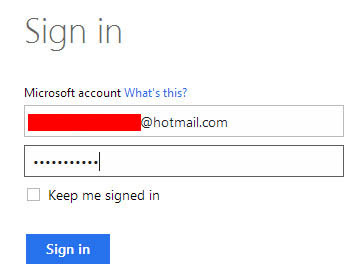من الأشياء الجميلة في برنامج سكايب إمكانية تغيير اللغة دون الحاجة لإعادة تثبيته أو تنزيله من الصفر. هل ترغبون بمعرفة كيف نجعل سكايب بواجهة عربية أو أي لغة أخرى؟
الأمر بسيط جدا، من القوائم العلوية لسكايب نختار أدوات ثم تغيير اللغة ونختار اللغة التي نرغب بها.
إظهار الرسائل ذات التسميات سكايب. إظهار كافة الرسائل
إظهار الرسائل ذات التسميات سكايب. إظهار كافة الرسائل
الثلاثاء، 1 أبريل 2014
الأحد، 28 أبريل 2013

إضافة صديق جديد على سكايب
4:01 ص
-
ليست هناك تعليقات
هل تريد معرفة كيف تقوم بإضافة صديق جديد على سكايب، يرجى تتبع الخطوات التالية:
في الصفحة الرئيسية لسكايب، سنضغط على الأيقونة مع رمز زائد على اليمين:
بهذه الطرقة ستقومون بإضافة أي شخص أو صديق على سكايب ليكون على لائحة الإتصال الخاصة بكم عندما يقبل دعوة الإضافة.
1- إضافة صديق على سكايب:
في الصفحة الرئيسية لسكايب، سنضغط على الأيقونة مع رمز زائد على اليمين:
 |
| إظافة صديق جديد على سكايب |
2- البحث عن الشخص المراد إضافته:
لدينا الكثير من خيارات البحث، وذلك باستعمال الإسم، سكايب، أو البريد الالكتروني وذلك بتتبع المراحل التالية:
1- البحث عن الصديق باستعمال الإسم، الإميل... إذا كانت المعلومات صحيحة فسيتم إظهار الشخص لإضافته.
2 - ننقر على الإسم لفتح نافذة المحادثة.
3 - ثم ننقر إظافة إلى جهات الإتصال.
 |
| إضافة صديق جديد على سكايب |
السبت، 27 أبريل 2013

دمج حساب ويندوز بسكايب
4:16 م
-
ليست هناك تعليقات
بعد قرار شركة ميكروسوفت بسحب برنامج ويندوز لايف مسنجر من السوق وتعويضه بسكايب، أصبح لزاما على مستعملي المسنجر دمج حساباتهما على سكايب للبقاء على اتصال مع أصدقائهم.
في هذا الدرس سنتعرف على طريقة دمجة حساب ويندوز بسكايب.
الخطوة 1:
سنفتح موقع سكايب.كوم. قبل البدء يرجى تغيير اللغة الى العربية في الأسفل.
الخطوة 2:
سنضغط على تسجيل الدخول في الأعلى أقصى اليسار.
الخطوة3:
لدينا مجموعة من الخيارات لتسجيل الدخول لكننا سنختار الدخول بحساب Microsoft
ثم ندخل المعلومات الخاصة بالحساب
الخطوة 4:
1- إنشاء حساب: إذا كنت لا تتوفر على حساب سكايب مسبقا سيتوجب عليك الضغط على 1 للحصول على واحد بعد ملىء الخانات المطلوبة.
2 - تسجيل الدخول: لمن يتوفر مسيقا على حساب سكايب.
3- لدي حساب Skype: نفس دور 2.
4 - أنا جديد على Skype: لانشاءحساب سكايب كما في 1.
ستكمل الخطوات بالدخول بحساب سكايب أو انشاء حساب جديد حتى تمج الحسابين. يمكنك استعمال حساب فايسبوك كذلك لاظافة أصدقائك على فايسبوك. بعد ذلك يمكنك تسجيل الدخول لسكايب بأي من الحسابات الثلاثة.
لفك الارتباط ستدخلون بنفس الطريقة ومن الاعدادات ستفكون الارتباط.
في هذا الدرس سنتعرف على طريقة دمجة حساب ويندوز بسكايب.
الخطوة 1:
سنفتح موقع سكايب.كوم. قبل البدء يرجى تغيير اللغة الى العربية في الأسفل.
الخطوة 2:
سنضغط على تسجيل الدخول في الأعلى أقصى اليسار.
الخطوة3:
لدينا مجموعة من الخيارات لتسجيل الدخول لكننا سنختار الدخول بحساب Microsoft
ثم ندخل المعلومات الخاصة بالحساب
الخطوة 4:
1- إنشاء حساب: إذا كنت لا تتوفر على حساب سكايب مسبقا سيتوجب عليك الضغط على 1 للحصول على واحد بعد ملىء الخانات المطلوبة.
2 - تسجيل الدخول: لمن يتوفر مسيقا على حساب سكايب.
3- لدي حساب Skype: نفس دور 2.
4 - أنا جديد على Skype: لانشاءحساب سكايب كما في 1.
ستكمل الخطوات بالدخول بحساب سكايب أو انشاء حساب جديد حتى تمج الحسابين. يمكنك استعمال حساب فايسبوك كذلك لاظافة أصدقائك على فايسبوك. بعد ذلك يمكنك تسجيل الدخول لسكايب بأي من الحسابات الثلاثة.
لفك الارتباط ستدخلون بنفس الطريقة ومن الاعدادات ستفكون الارتباط.

إرسال صورة أو ملف عن طريق سكايب
9:27 ص
-
هناك 15 تعليقًا
سنرى في هذا الدرس البسيط طريقة ارسال صورة أوأي نوع آخر من الملفات (فيديو، صوت، كتاب..) عن طريق سكايب لمشاركته مع أي صديق.
فالخطوة الأولى تبدأ بفتح نافذة المحادثة مع الشخص الذي نرغب بارسال ملف او صورة إليه عبر سكايب. ثم نضغط على رمز زائد أسفل صورته على اليمين لتتدلى قائمة نختار منها إرسال ملف :
 |
| النقر على إرسال ملف لإرسال صورة أو فيديو على سكايب |
 |
| إختيار الملف الذي نريد إرساله من الحاسوب |
بعد إضافة الملف لغرفة المحادثة، لم يبقى إلا أن يقبل الطرف الآخر المتصل التوصل بالملف ليبدأ تحميله وإلا فلن يتم إرساله. بإمكانكم إلغاء الإرسال بالنقر على إلغاء من اليمين.
 |
| إنتظار قبول التوصل بالملف من الطرف الآخر |
--| تعلم التصميم على فوتوشوب
بهذه الطريقة يمكنكم إرسال جميع أنواع الملفات بما فيها الصور، مقاطع الفيديو.. وغيرها عن طريق سكايب.
بهذه الطريقة يمكنكم إرسال جميع أنواع الملفات بما فيها الصور، مقاطع الفيديو.. وغيرها عن طريق سكايب.
الاشتراك في:
الرسائل (Atom)